Все способы:
Динамически подключаемая библиотека под названием fprnm1c.dll является частью программного обеспечения от компании Атол и распространяется вместе со многими дистрибутивами. Во время работы с софтом этот файл выполняет определенные опции, а при его отсутствии или появлении конфликтов с другими компонентами на экран выводится ошибка «Не удалось загрузить компоненту». Существует ряд причин, по которым может появиться эта проблема, и сегодня мы хотим рассказать о каждой из них в максимально развернутом виде, чтобы вы могли решить поставленную задачу и перейти к нормальному использованию ПО от Атол.
Способ 1: Самостоятельная установка fprnm1c.dll
Трудности с отсутствием fprnm1c.dll появляются очень редко, поскольку он автоматически добавляется при установке последних драйверов или во время обновления используемого ПО. Однако если так получилось, что данный компонент отсутствует в корневой папке, его потребуется скачать, переместив в соответствующий каталог.
Детальные инструкции по этой теме читайте в отдельном материале на нашем сайте далее.
Подробнее: Как установить библиотеку DLL в систему Windows
Способ 2: Переустановка ПО с отключенным антивирусом
В первую очередь внимание следует обратить на действие антивируса, если с ошибкой вы столкнулись сразу же после инсталляции ПО. Дело в том, что fprnm1c.dll не входит в стандартный набор DLL-библиотек операционной системы, а значит, добавляется в соответствующую директорию при инсталляции дополнительного ПО. Если антивирус заподозрит какой-то из файлов в его причастности к вирусам, тот будет автоматически перенаправлен в карантин или удален. Рекомендуем удалить софт, отключить антивирус, а затем заново установить его. После этого уже можно включать защиту и переходить к тестированию эффективности метода.
Подробнее:
Установка и удаление программ в Windows
Отключение антивируса
Способ 3: Обновление версии ПО
Компания Атол все еще активно занимается постоянным обновлением своего программного обеспечения. Соответственно, при использовании уже устаревших сборок могут возникнуть конфликты, связанные с совместимостью и взаимодействием компонентов. Сюда относится и рассматриваемый сегодня элемент. Даже разработчики всегда советуют устанавливать только последние версии и всегда проверять наличие апдейтов. Самостоятельно это можно сделать так:
Перейти на официальный сайт Атол для обновления программ
- Откройте официальный сайт Атол, кликнув по расположенной выше ссылке. Там перейдите в раздел «О компании».
- Разверните категорию «Сервис и поддержка».
- Если вас интересует ДККТ 10. Платформа 5.0, нажмите по соответствующей строке.
- Теперь вы можете загрузить ДККТ 10 для ознакомления, получив все необходимые драйверы.
- После скачивания откройте полученный архив и переходите к обновлению софта.
- Если задействуете другое ПО, перейдите в центр загрузок, выбрав соответствующий раздел на той же панели, где еще раз кликните по аналогичной строке.
- Выберите необходимую директорию, чтобы получить исполняемый файл используемого приложения. Установите его для обновления всех требуемых компонентов.
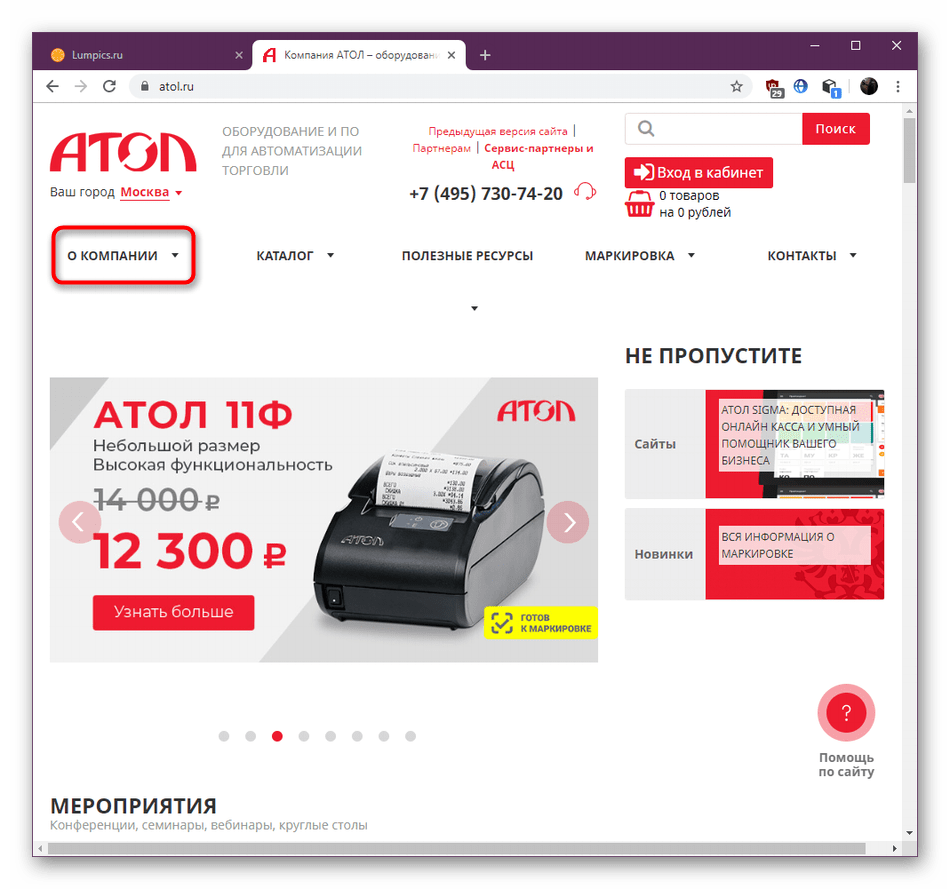
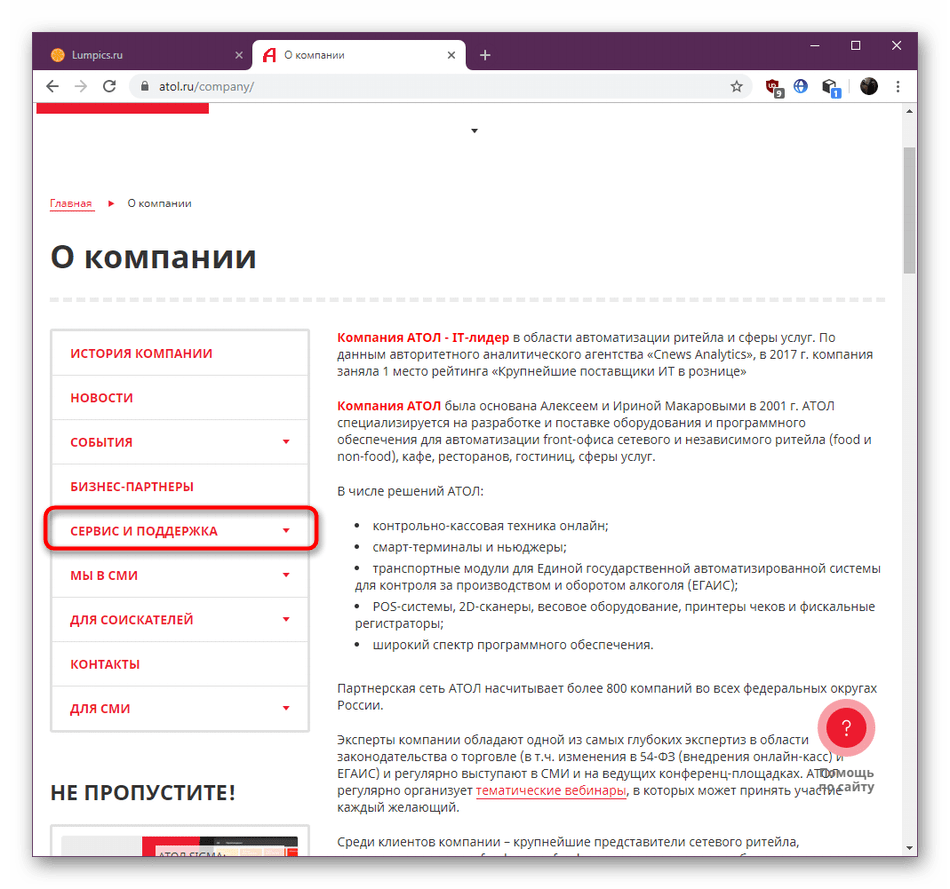
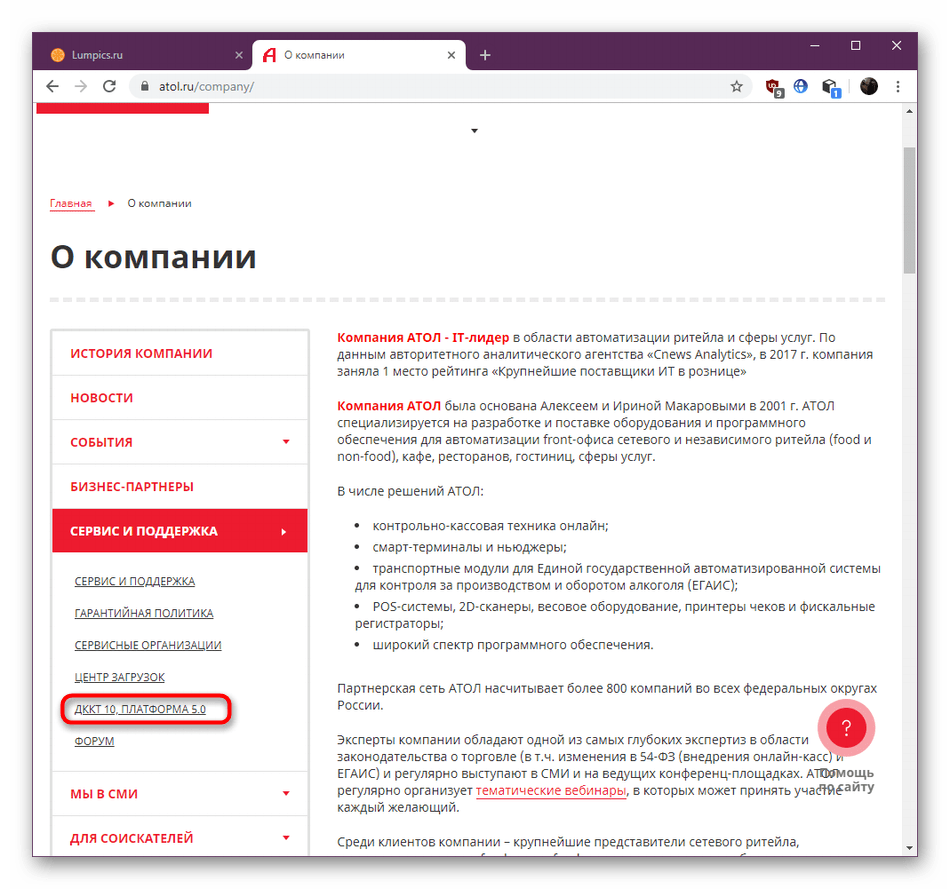
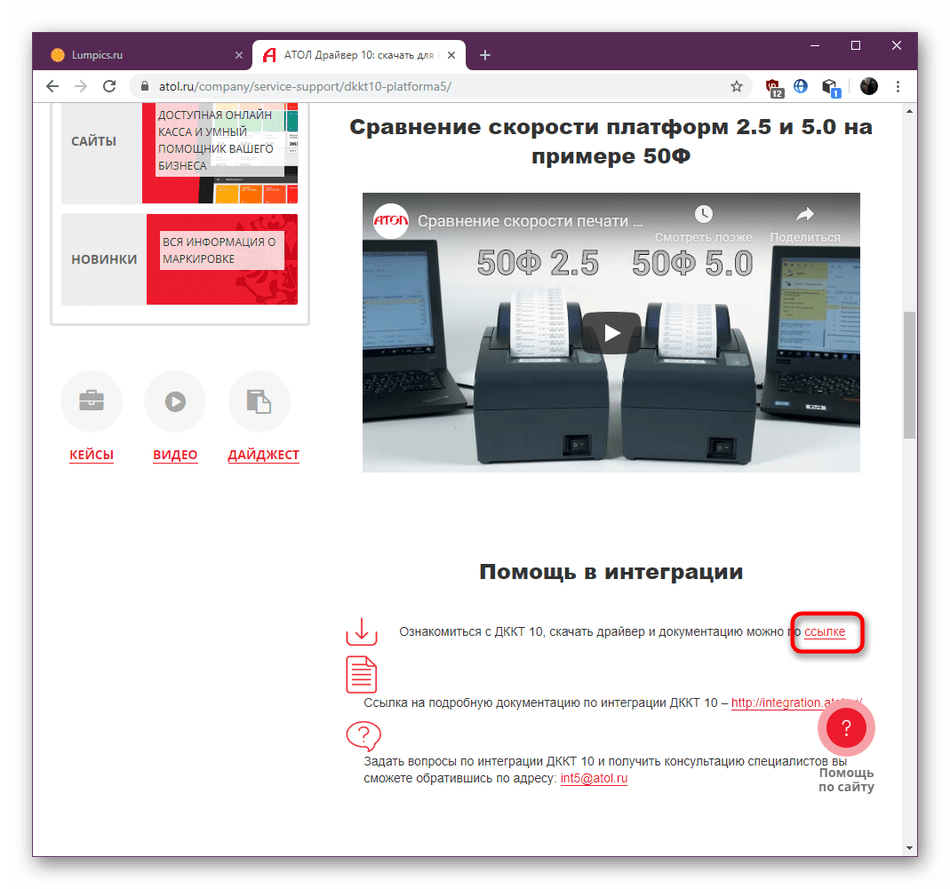
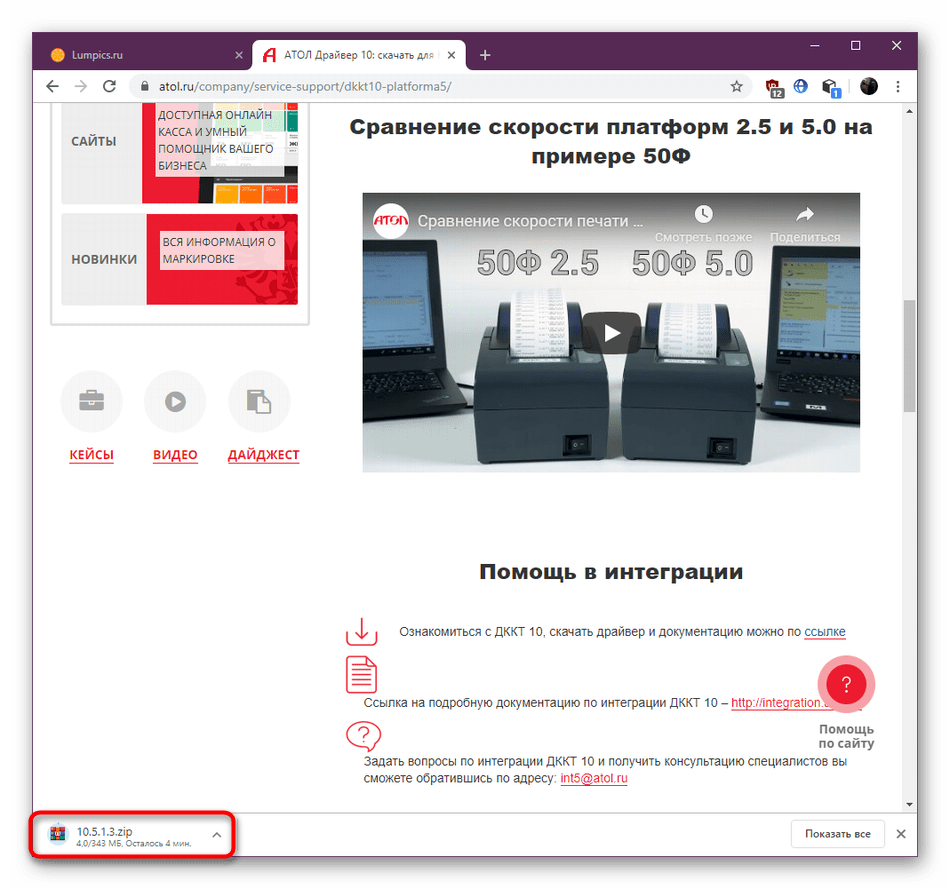
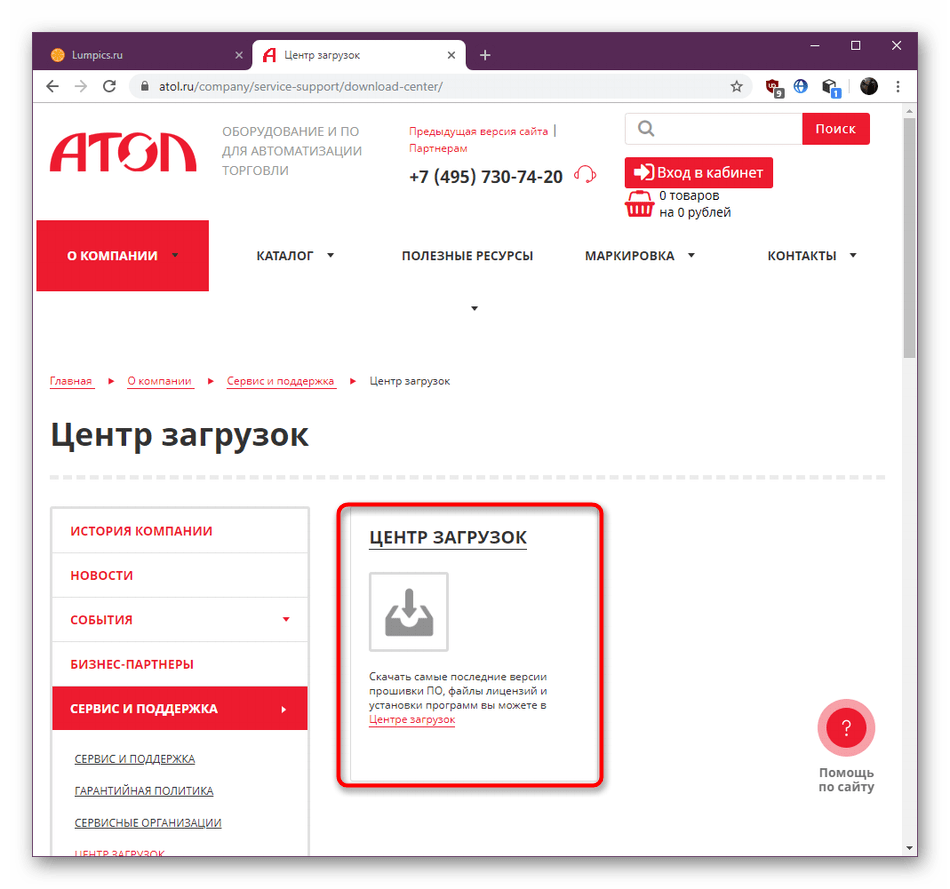
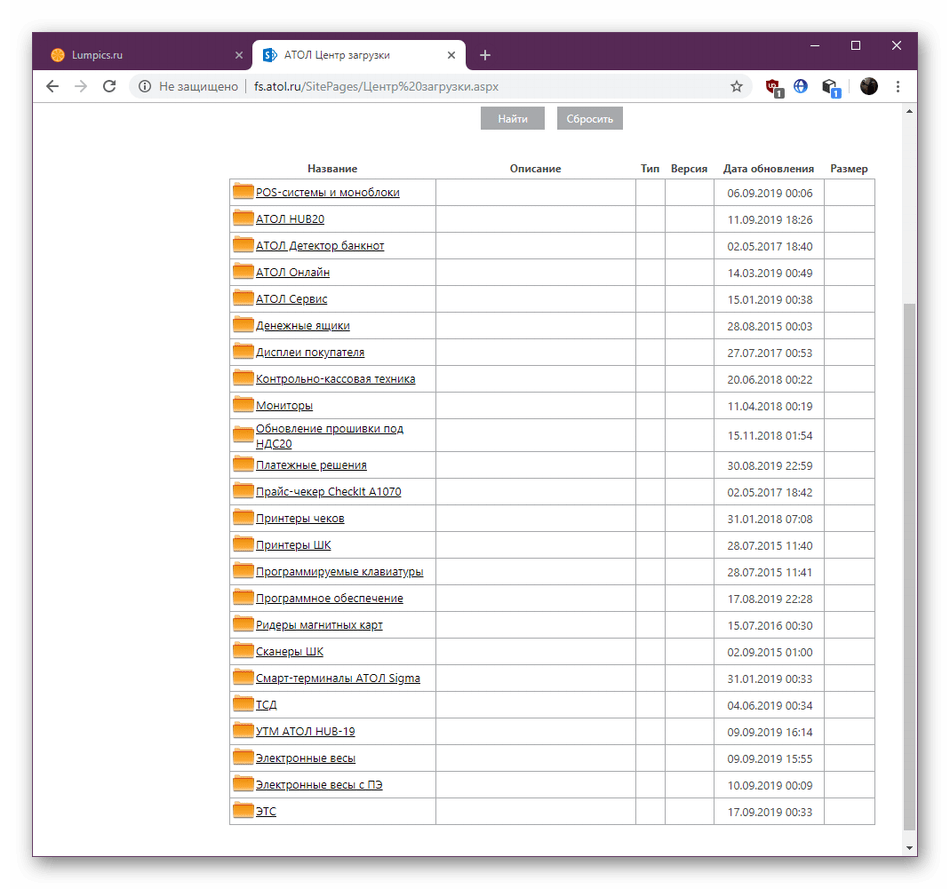
После выполнения операции можете смело переходить к проверке решения. Если во время использования софта ошибка больше не появляется, следовательно, проблема действительно заключалась в устаревшей версии ПО. Теперь рекомендуется время от времени проверять наличие апдейтов, чтобы подобная ситуация больше не появлялась.
Способ 4: Установка драйверов ККМ
Практически каждая программа от Атол нуждается в установленном драйвере ККМ. Он обеспечивает обмен данными с клиентской и серверной частью кассовых аппаратов и других устройств. Если вы еще не инсталлировали это обеспечение и сталкиваетесь с неполадками, которые связаны с файлом fprnm1c.dll, выполните следующую инструкцию.
Перейти к официальной странице скачивания драйверов для Атол
- Воспользуйтесь указанной выше ссылкой. При нажатии на нее произойдет переход на страницу установки драйверов торгового оборудования. Здесь можете ознакомиться с ПО ККМ, а затем переходите в раздел «Файлы».
- Откроется новая вкладка центра загрузок. Опуститесь вниз по списку, где найдите дистрибутив последней версии ККМ, который будет подходить под ваши торговые аппараты, и нажмите на его название для начала загрузки.
- Ожидайте завершения скачивания, а затем откройте архив.
- Исполняемый файл можно запустить прямо из архива без предварительной распаковки.
- Следуйте инструкциям инсталлятора, а затем перезагрузите компьютер и проверьте, установились ли драйверы для торговых аппаратов.
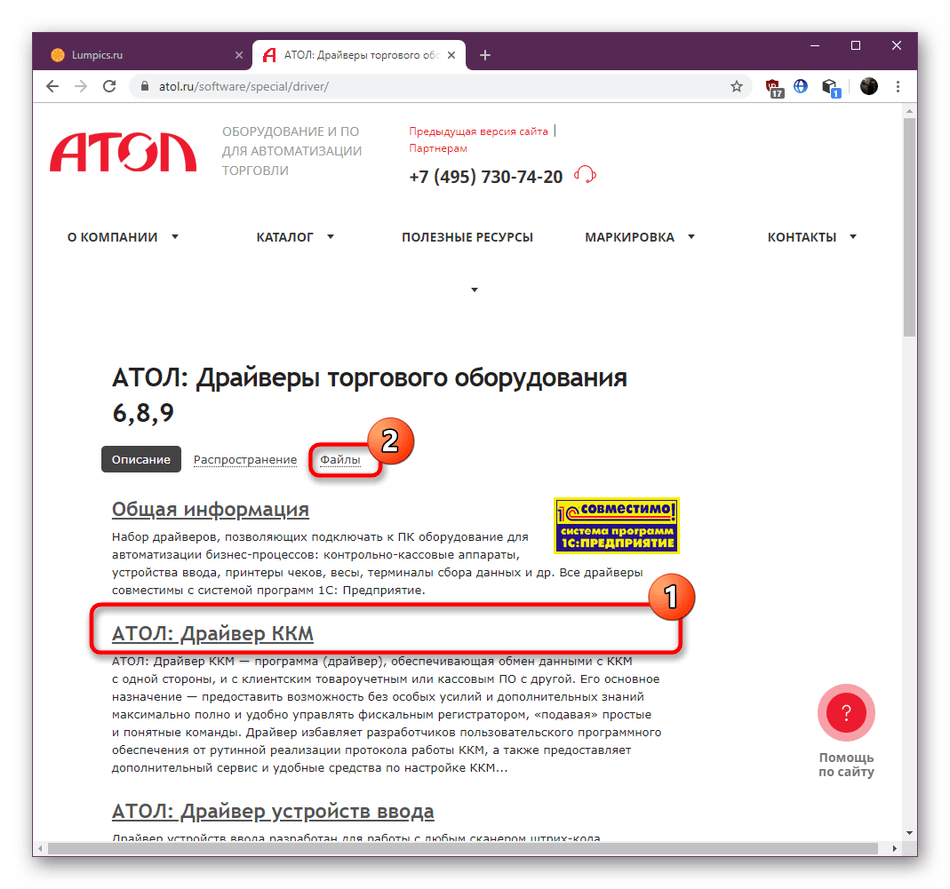
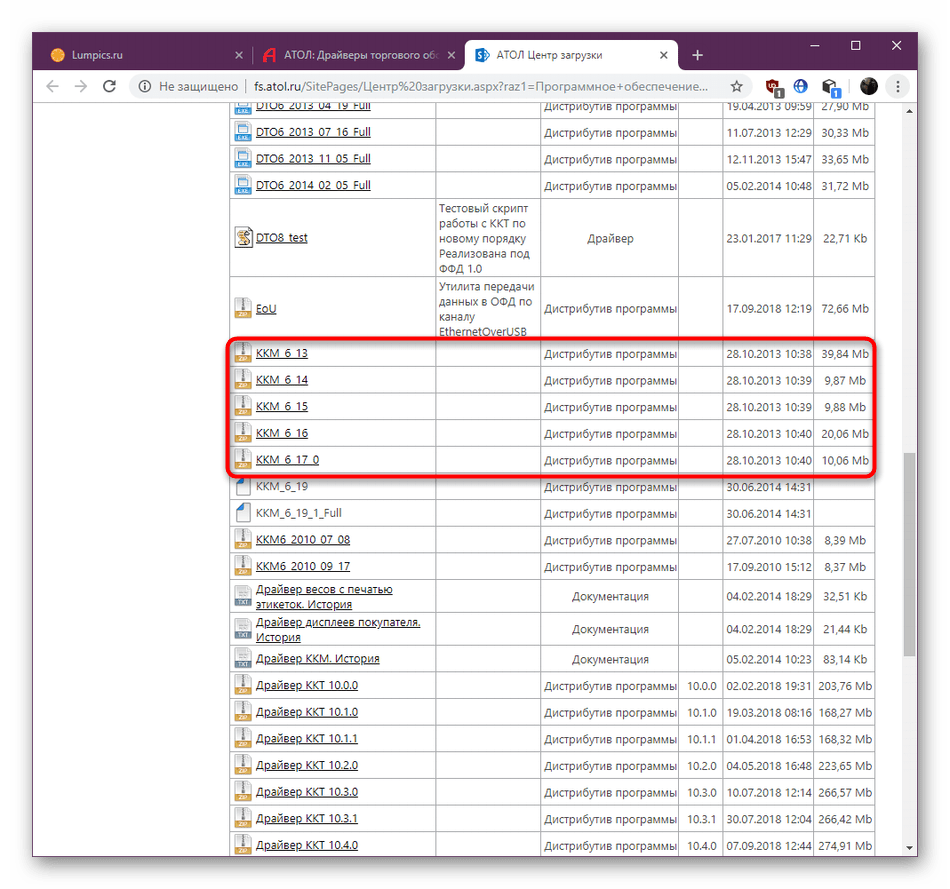
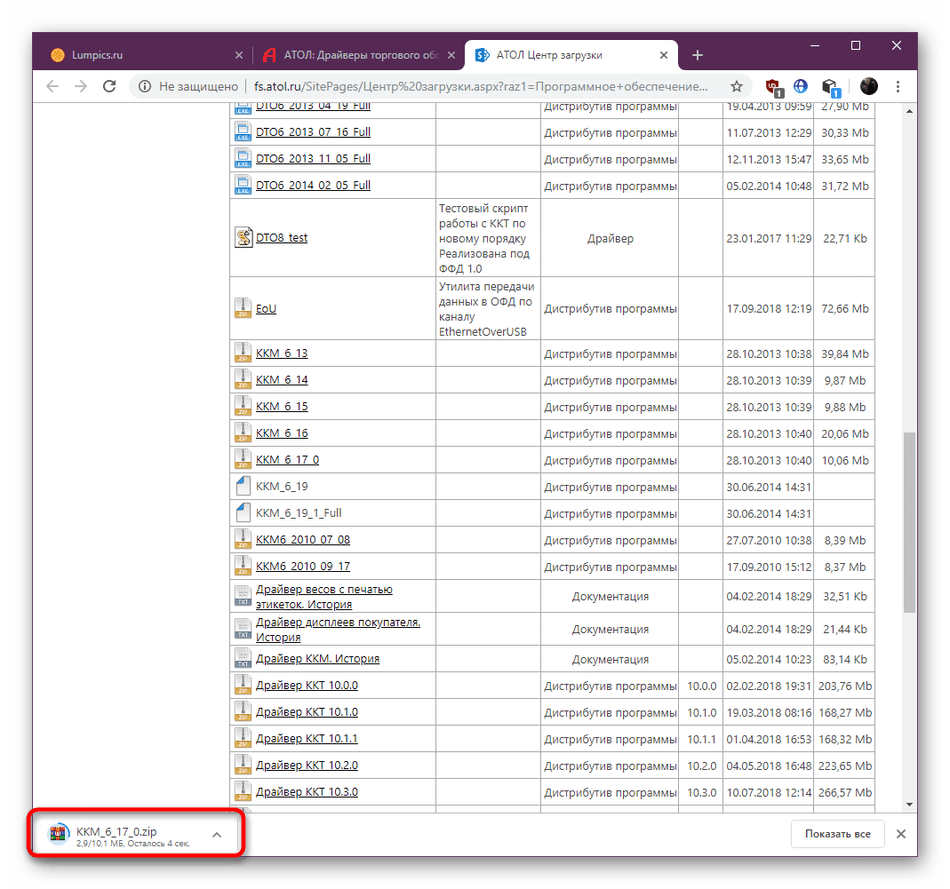
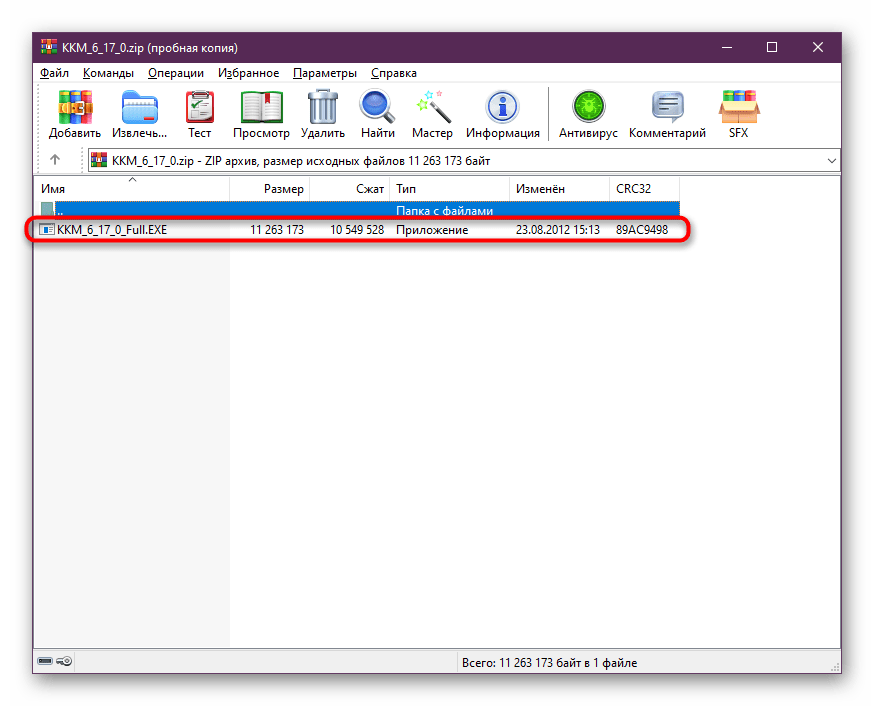
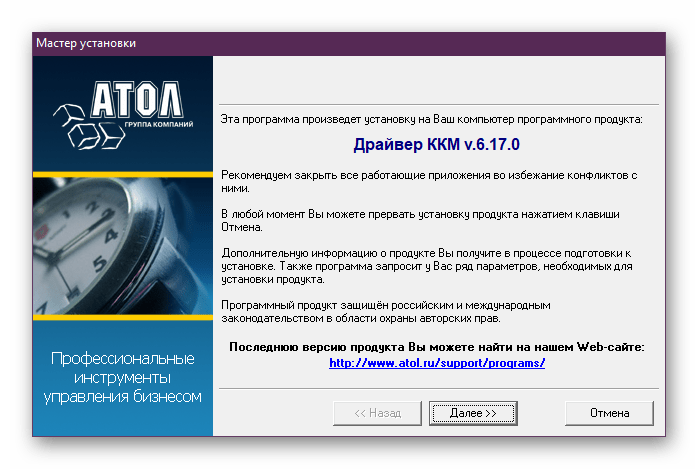
Способ 5: Настройка прав доступа к корневой директории ПО
Проблема с уровнем доступа встречается достаточно редко, однако если активный пользователь не обладает достаточными правами, на экране может появиться ошибка «Не удалось загрузить компоненту» на любом этапе взаимодействия с программой. Это приводит к тому, что системный администратор должен самостоятельно выдать права, а это осуществляется так:
- Отыщите корень папки с приложением и нажмите по нему правой кнопкой мыши.
- В открывшемся контекстном меню кликните по пункту «Свойства».
- После открытия окна свойств переместитесь на вкладку «Безопасность».
- Ниже блока уровней доступа находится кнопка «Дополнительно» — кликните по ней, чтобы задать отдельные параметры разрешений для юзера.
- Если необходимый субъект отсутствует в списке элементов разрешений, нажмите на «Добавить».
- Щелкните по выделенной синим цветом надписи «Выберите субъект».
- Можно ввести имя вручную, если вы знаете все о правильности указания этой информации, но лучше перейти в раздел «Дополнительно», чтобы с помощью встроенной функции поиска найти учетную запись.
- Нажмите на «Поиск», чтобы запустить эту операцию.
- При отображении результатов опуститесь вниз, чтобы отыскать требуемый профиль. Кликните по нему дважды левой кнопкой мыши.
- Подтвердите добавление.
- Теперь потребуется настроить субъект. Убедитесь в том, что тип прав установлен «Разрешить», а затем отметьте галочкой пункт «Полный доступ», и можете закрывать окно.
- Примените изменения и переходите к проверке данного метода.
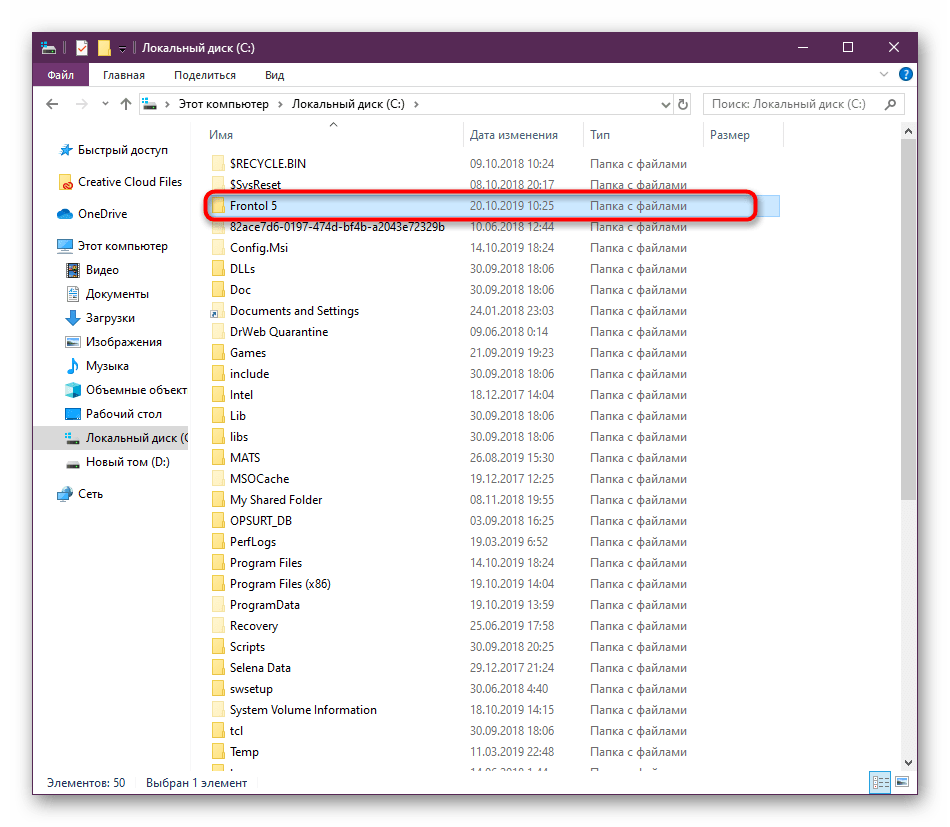
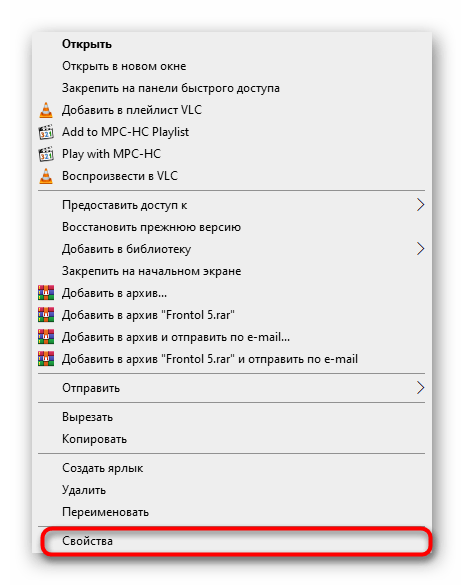
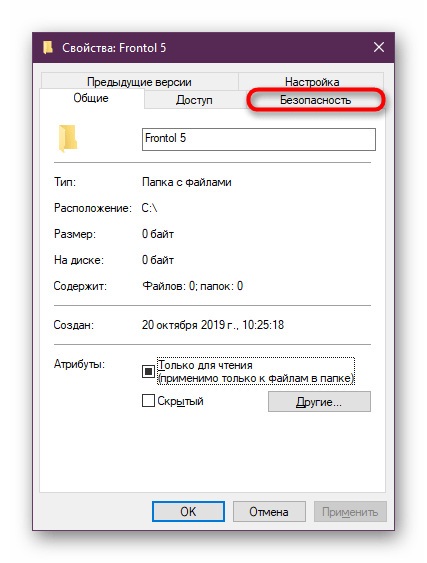
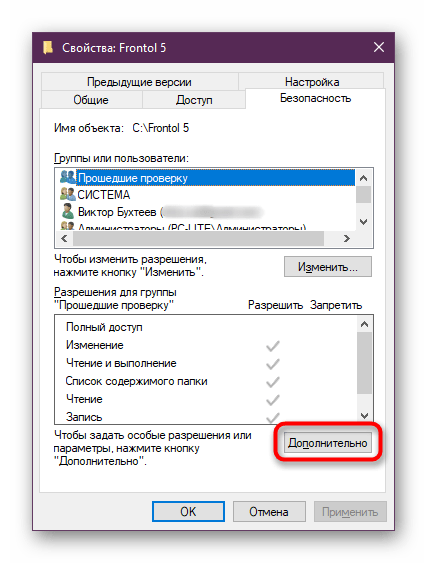
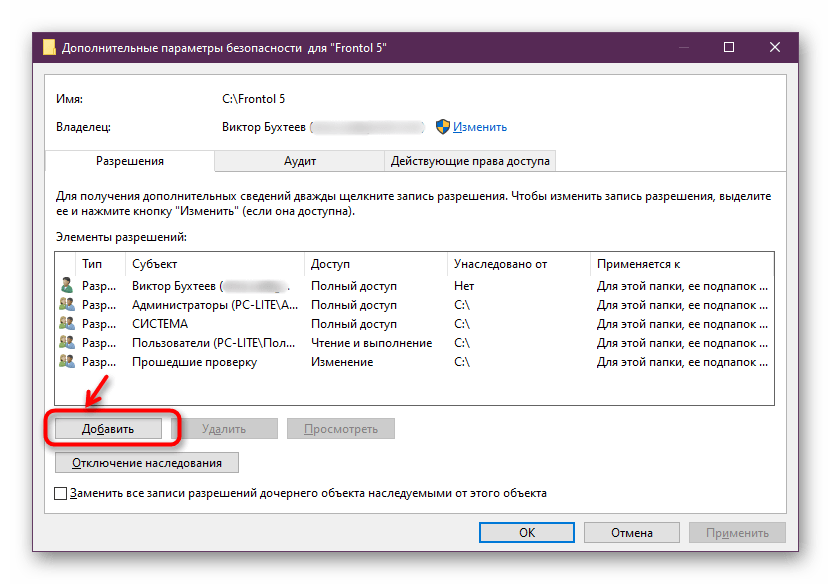
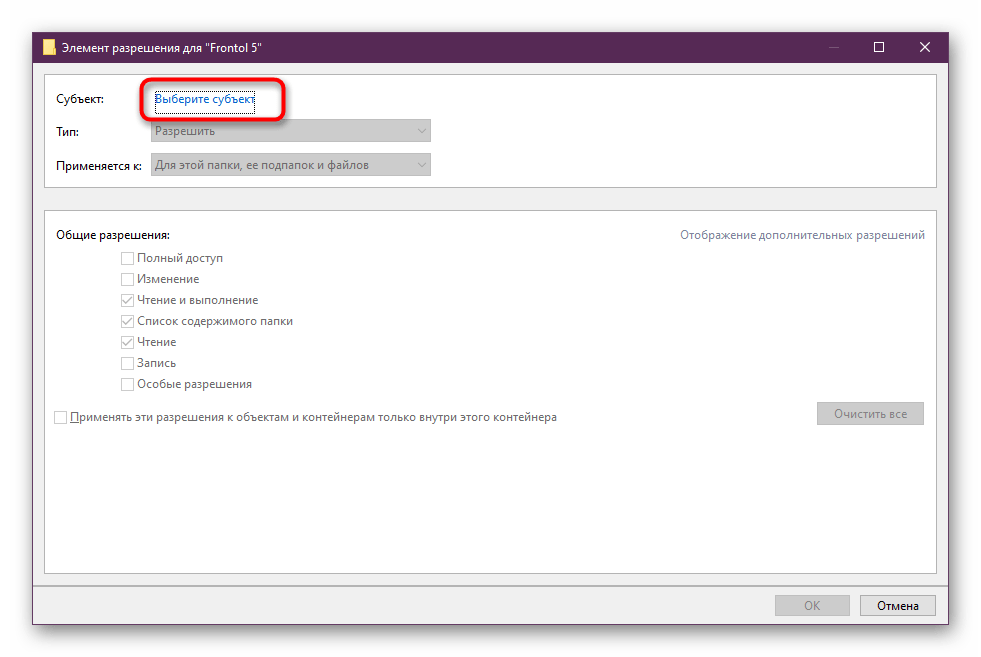
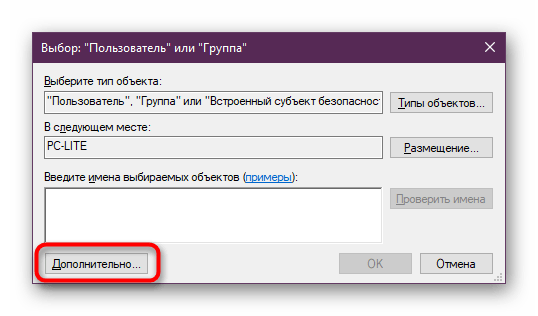
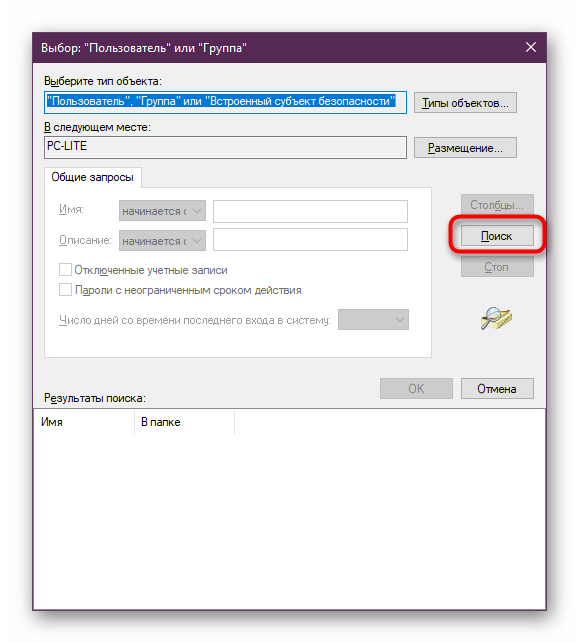
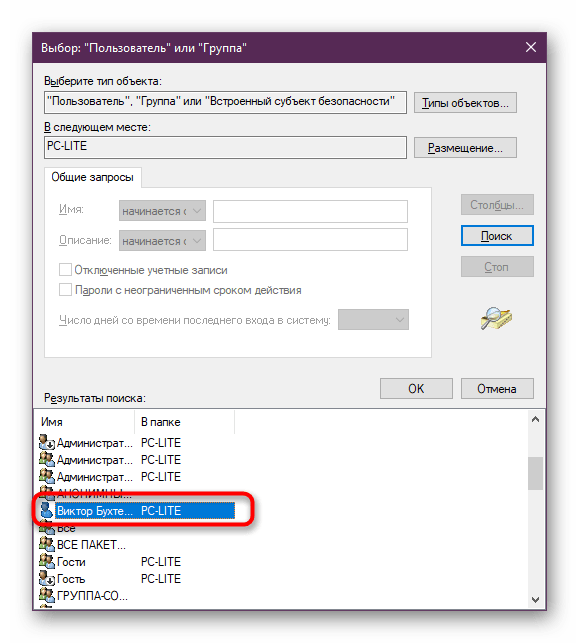
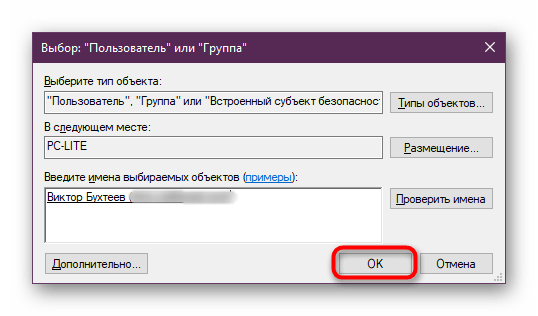
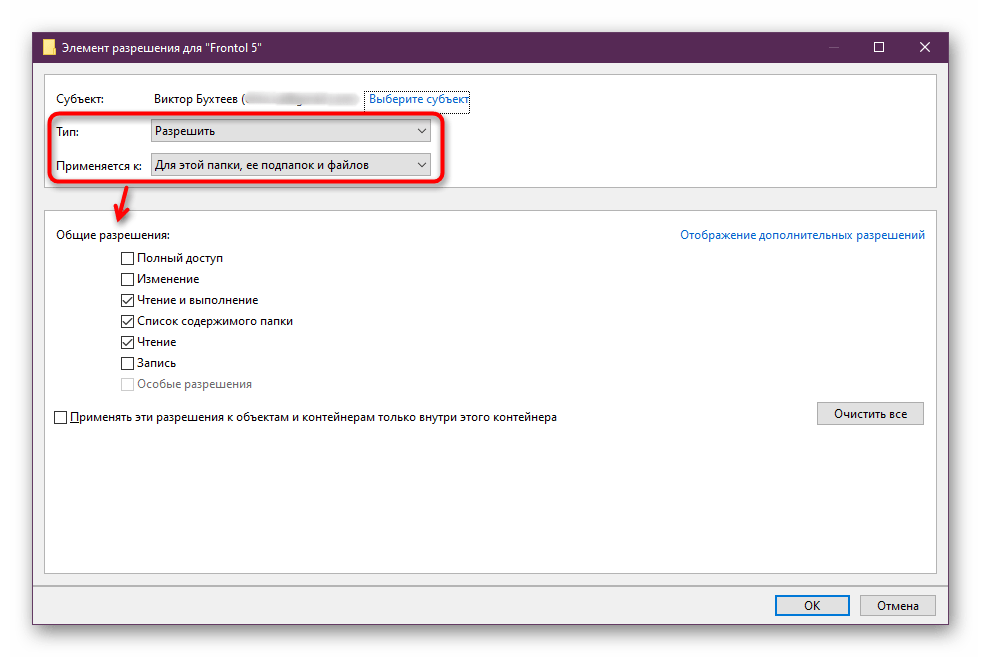
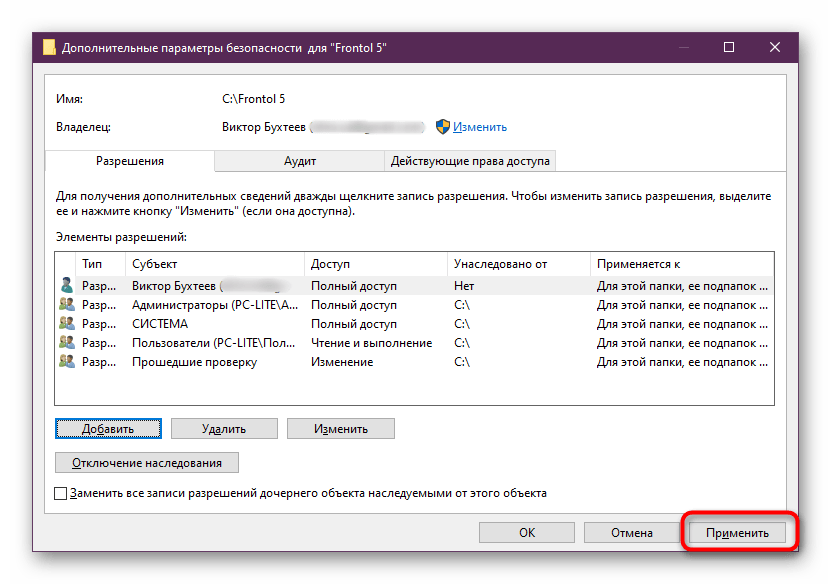
Способ 6: Повторная регистрация fprnm1c.dll
Предпоследний способ нашей сегодняшней статьи заключается в повторной регистрации fprnm1c.dll с помощью стандартного системного средства. Требуется это только в том случае, если автоматическая инсталляция завершилась некорректно или по каким-то причинам была сброшена. Определить это никак не получится, поэтому остается только отменять регистрацию и устанавливать ее заново, используя привычную консоль.
- Откройте «Пуск» и запустите «Командую строку» от имени администратора.
- Используйте команду
regsvr32 /u fprnm1c.dllдля отмены текущей регистрации. - Закройте появившееся уведомление, нажав на крестик, а затем введите
regsvr32 /i fprnm1c.dllдля создания новой регистрации.
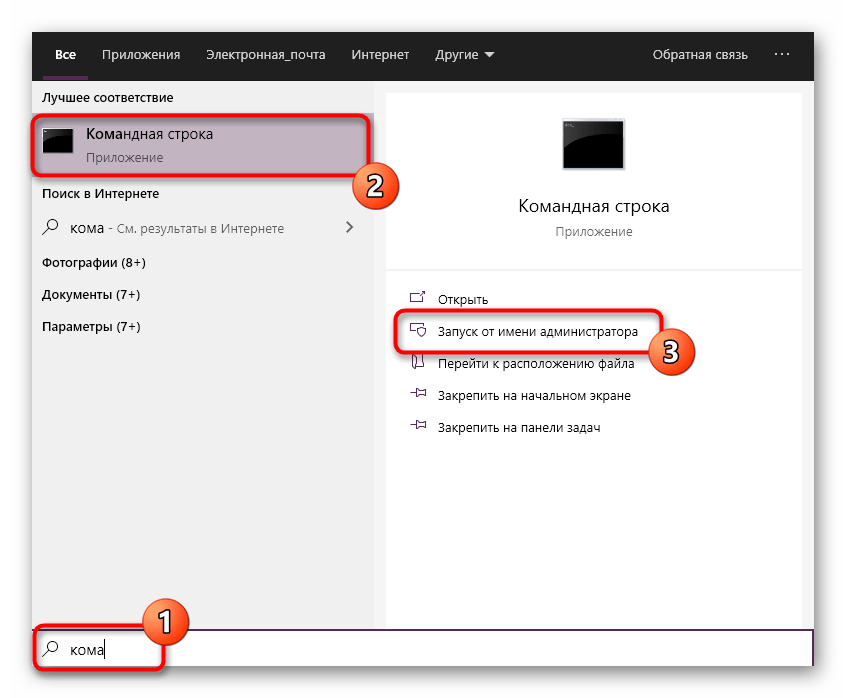
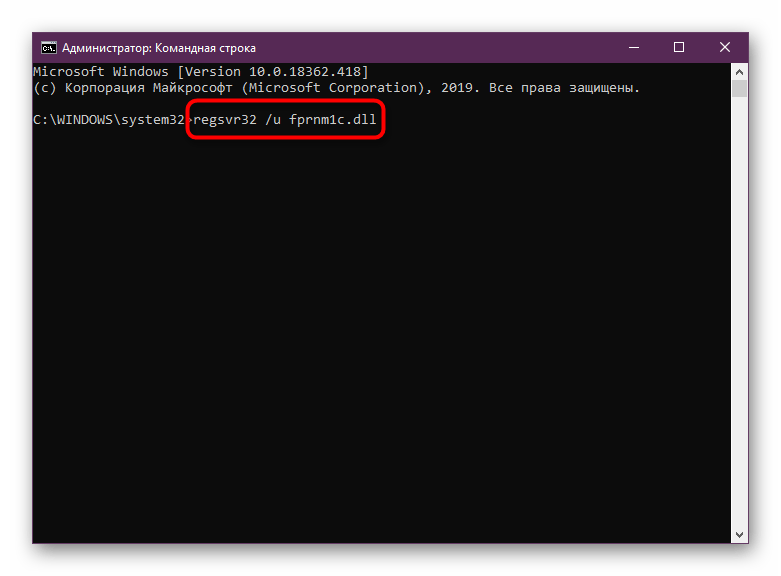
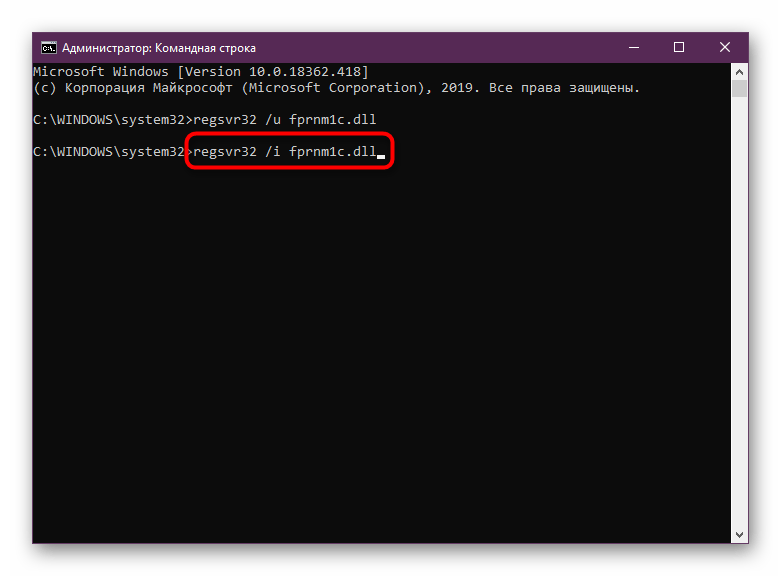
Перезагрузка компьютера после внесения подобных правок не требуется, поскольку они применяются сразу же в текущей сессии. Это значит, что вы можете сразу же приступать к работе в софте, проверяя, исчезла ли неприятность с файлом fprnm1c.dll.
Вы были ознакомлены с шестью различными вариантами исправления ошибок с файлом fprnm1c.dll при использовании софта от Атол. Задействуйте каждый из них по очереди, чтобы эффективно отыскать подходящее решение.
 Наша группа в TelegramПолезные советы и помощь
Наша группа в TelegramПолезные советы и помощь
 lumpics.ru
lumpics.ru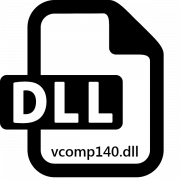



Задайте вопрос или оставьте свое мнение